Виправлення помилок оновлення та інших функцій Windows 11/10 у інструменті оновлення Windows Windows

- 2345
- 463
- Bradley Turner PhD
Помилки завантаження або встановлення оновлень Windows 11 або Windows 10 є однією з найпоширеніших проблем користувачів ОС і зазвичай мають приблизно ті самі причини, які можна усунути та вручну (як виправити помилки центру оновлення Windows), але іноді це є більш зручним та швидшим у використанні утиліт, розроблених спеціально для цього. Скиньте інструмент оновлення Windows - одна з цих програм, яка пропонує додаткові можливості для вирішення проблем із системою.
У цьому огляді детально про використання інструменту оновлення Windows для виправлення проблем при встановленні оновлень Windows, про те, які саме дії виконують цю утиліту та її додаткові функції. На тісну тему: вбудований засіб усунення Windows 11, усунення проблем Windows 10.
Скидання параметрів та оновлення кешу, відновлення операційного центру оновлень за допомогою інструменту оновлення Windows Windows
Ви можете завантажити утиліту оновлення Windows Windows безкоштовно з офіційного веб -сайту https: // wureset.Com-le-сайт показує інсталятор для версії x64 Windows, інсталятор для 32-бітних систем (x86), портативна версія програми в Zip Archive.
Перш ніж використовувати утиліту, рекомендую створити точку відновлення системи: точки відновлення Windows, точки відновлення Windows 10 у випадку, якщо в процесі щось піде не так.
Після встановлення інструменту оновлення Windows запустіть програму від імені адміністратора (клацніть правою кнопкою миші на значку утиліти - "Запустіть від імені адміністратора"), подальші кроки виглядають наступним чином:
- Вибір мови: Введіть номер язика, натисніть кнопку Веруватися, Росіянин у списку присутній. Якщо в результаті ви отримаєте ієрогліфи замість російської мови.txt у зошиті та повторно відкиньте його в одній папці, але з кодуванням ANSI замість UTF-8 (якщо права на збереження недостатньо, заощаджуйте, наприклад, на іншу місце, і лише тоді скопіюйте його на Папка програми).

- Після прийняття ліцензії (введення Y) програма відобразить список доступних дій.
- Просто введіть номер і натисніть Enter. З точки зору виправлення помилок оновлення Windows, ми зацікавлені у другому пункті - скидання компонентів оновлення Windows, і якщо це не допомагає або існує інше завдання - ви можете вдатися до інших методів.
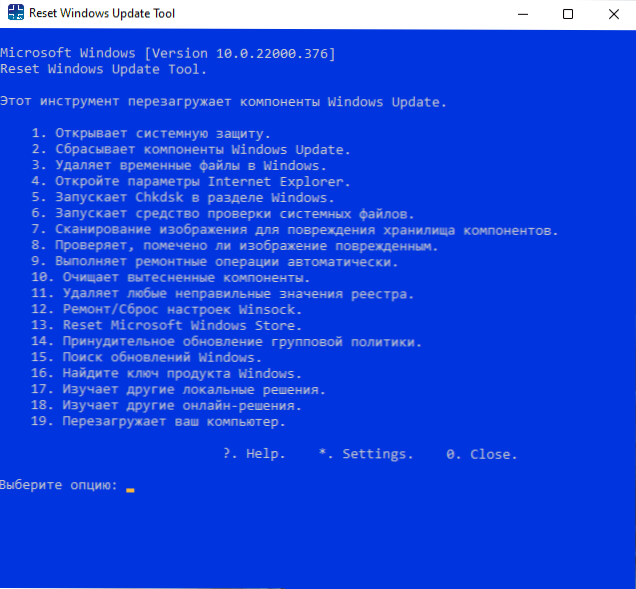
Доступно в програмі в порядку:
- Відкриття захисту системи - відкриття параметрів захисту системи для налаштування, використання або створення точок відновлення.
- Скидання компонентів оновлення Windows - зупинка служб оновлення, очищення кешу оновлень, повторна реєстрація та запуску служб оновлення.
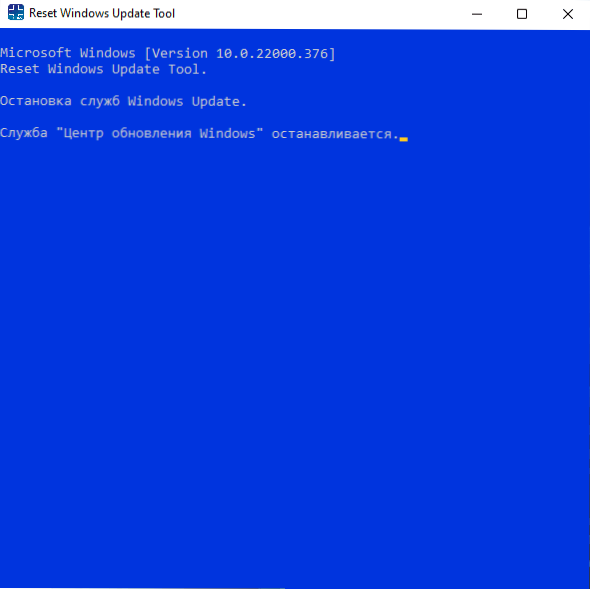
- Видалення тимчасових файлів Windows - просте очищення тимчасових файлів, ви можете використовувати системні інструменти: як очистити диск C непотрібних файлів, очищення диска за допомогою Windows 11.
- Відкриття параметрів Internet Explorer насправді полягає в тому, що багато з цих параметрів впливають на інші браузери.
- Запуск диска перевірки на системний розділ.
- Запуск цілісності системних файлів Windows.
- Перевірка цілісності зберігання компонентів Windows.
- Перевірте, чи зберігається зберігання як пошкоджене.
- Автоматична перевірка та відновлення цілісності зберігання компонентів.
- Компоненти очищення (папки WinSXS).
- Перевірка та усунення "неприйнятних значень реєстру" (які значення видаляються - я не знаю точно, але в той же час створюється резервна копія).
- Скидання налаштувань WinSock (як частина виправлення проблем з мережею, детальніше: як скинути мережеві параметри Windows 11, як скинути мережеві параметри Windows 10).
- Скиньте магазин Microsoft для проблем із роботою магазину, встановлення або оновлення програм.
- Примусово оновлювати групову політику (якщо деякі політики були налаштовані, але не застосовували).
- Пошук оновлень Windows - ініціює початок пошуку оновлень у центрі оновлення.
- Відображення клавіші продукту Windows (у моєму випадку не відображався).
- Запуск побудованих засобів усунення проблем з Windows.
- Відкриває сторінку на веб -сайті Microsoft з інформацією про встановлення оновлень Windows поточних версій.
Усі представлені дії можна виконати вручну, але я не виключаю, що для когось корисність у списку фондів виправлення помилок може бути корисною.
- « Як показати або приховати приховані та системні файли та папки Windows 11
- Яка папка $ winreagent у Windows 11 та Windows 10 та чи можна її видалити »

